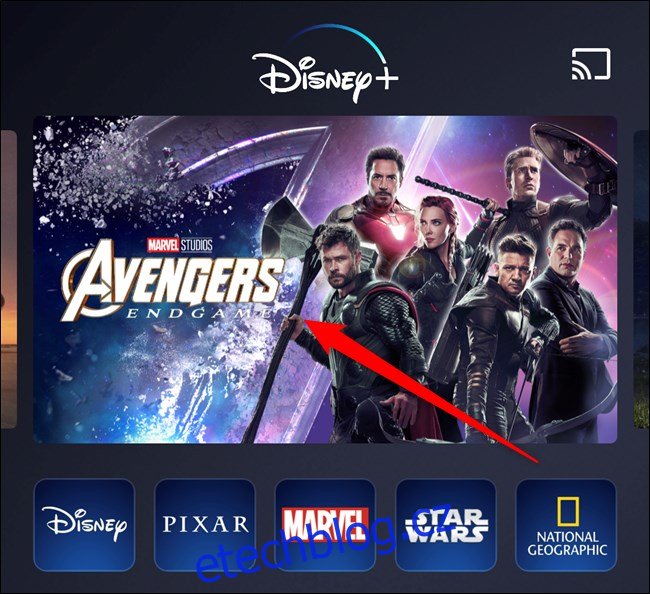Pokud nechcete vyčerpat limit pro mobilní data, můžete si stahovat filmy a televizní pořady z Disney+ ke sledování offline. Přestože filmy a pořady nemůžete uložit do počítače, můžete si je stáhnout do mobilních aplikací pro iPhone, iPad a Android.
Table of Contents
Jak stahovat filmy Disney+
Nejprve najděte a vyberte film, který chcete uložit pro přehrávání offline. Můžete si vybrat něco z domovské stránky nebo použít různé funkce vyhledávání a kategorií aplikace k nalezení filmu, který se vám líbí.
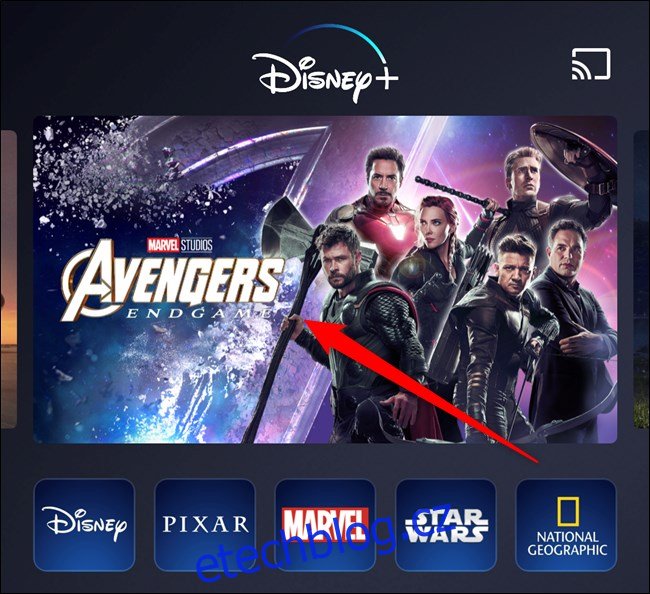
Dále klepněte na tlačítko Stáhnout, které vypadá jako šipka směřující dolů.
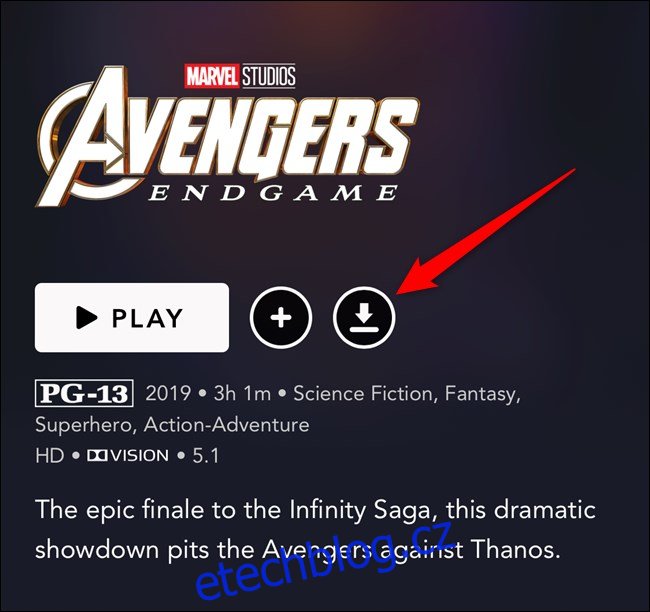
Váš film se okamžitě začne stahovat do vašeho iPhone, iPad nebo zařízení Android. Stahování zkontrolujete pohledem na ukazatel průběhu (1), který nahrazuje tlačítko Stáhnout.
Klepnutím na kartu Stahování (2) zobrazíte všechny filmy a další obsah uložený ve vašem zařízení.
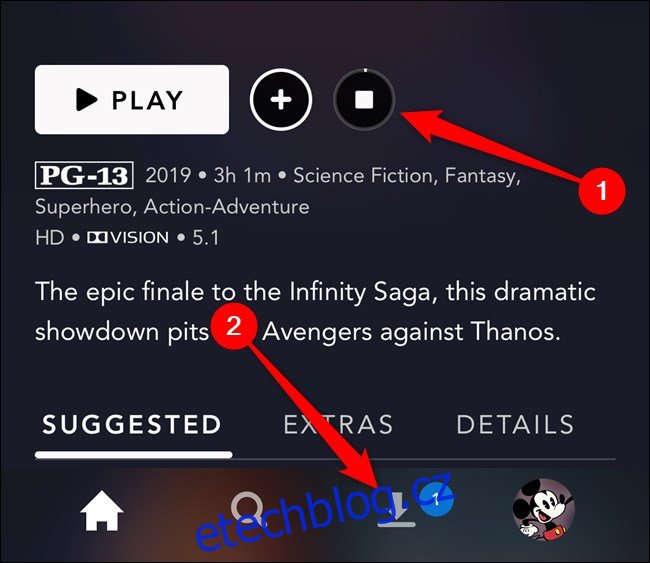
Jakmile je stahování filmu dokončeno, vyberte tlačítko Přehrát (1), které se nachází v horní části přebalu filmu.
Případně můžete klepnout na ikonu Plně staženo (2), která se nachází napravo od názvu filmu. Tlačítko vypadá jako chytré zařízení se zaškrtnutím uprostřed obrazovky.
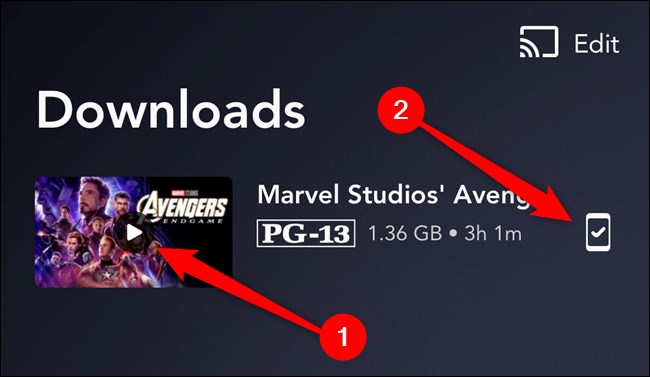
Zobrazí se vyskakovací okno s několika možnostmi. Chcete-li začít sledovat film, vyberte odkaz „Přehrát“.
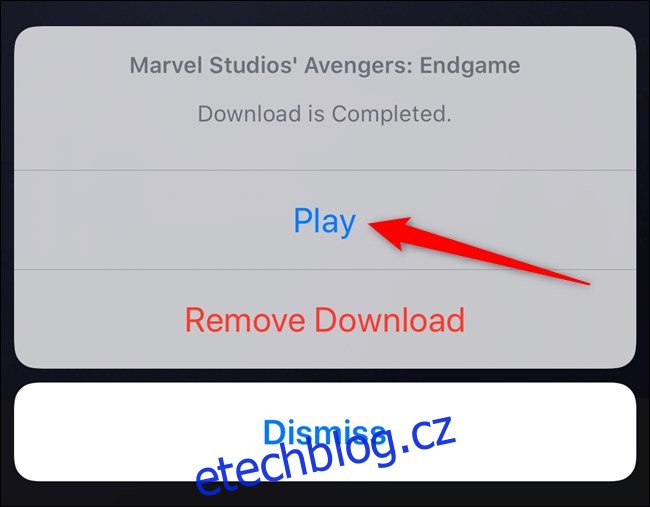
Jak stahovat televizní pořady Disney+
Proces stahování televizních pořadů v aplikaci Disney+ je téměř totožný s ukládáním filmů. Chcete-li začít, vyberte sérii, kterou chcete zachovat pro přehrávání offline.
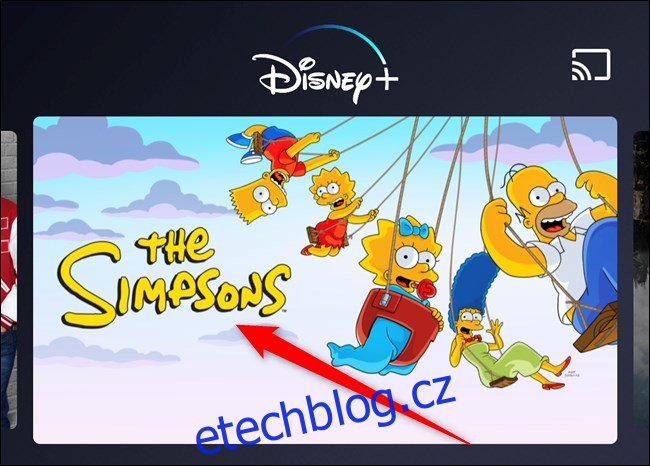
Dále můžete klepnout na tlačítko Stáhnout vedle jednotlivých epizod (1) nebo na tlačítko Stáhnout pro celou sezónu (2).
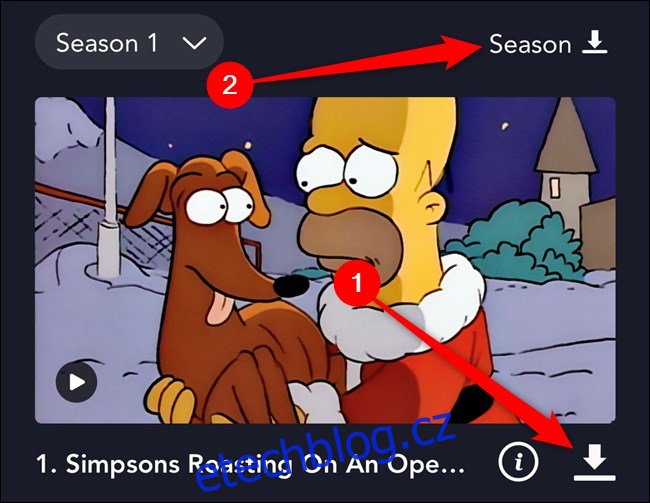
Pokud se rozhodnete stáhnout celou řadu, ve spodní části displeje se objeví vyskakovací okno s potvrzením, že si přejete uložit určitý počet epizod. Pokračujte klepnutím na tlačítko „Stáhnout“.
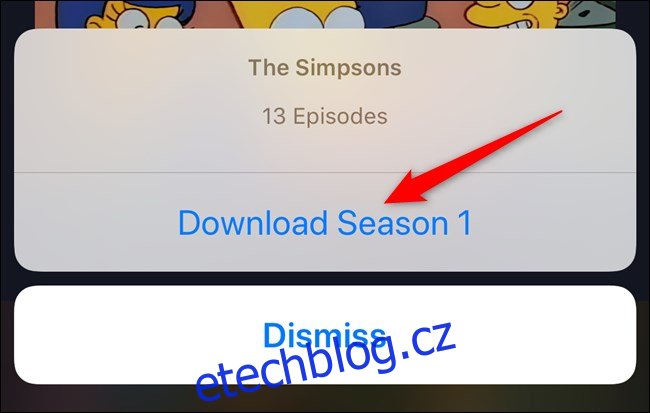
Ikona tlačítka Stáhnout se změní na ukazatel průběhu (1). Můžete vybrat kartu Stahování a zkontrolovat vše, co se stahuje do vašeho iPhone, iPad nebo zařízení Android.

Každá epizoda, kterou si stáhnete (i když je jen jedna), bude seskupena podle série. Klepnutím na seriál vyhledejte konkrétní epizodu, kterou chcete sledovat.
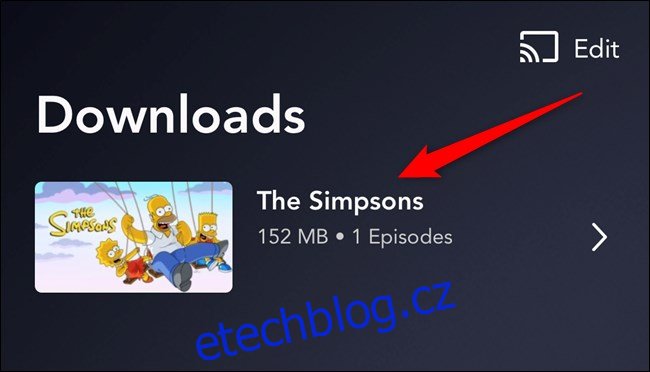
Stejně jako při sledování stažených filmů v aplikaci Disney+ můžete okamžitě přejít do přehrávače videa výběrem tlačítka Přehrát (1) v horní části přebalu pořadu.
Případně můžete klepnutím na ikonu chytrého zařízení se zaškrtnutím uprostřed (2) otevřít novou nabídku.
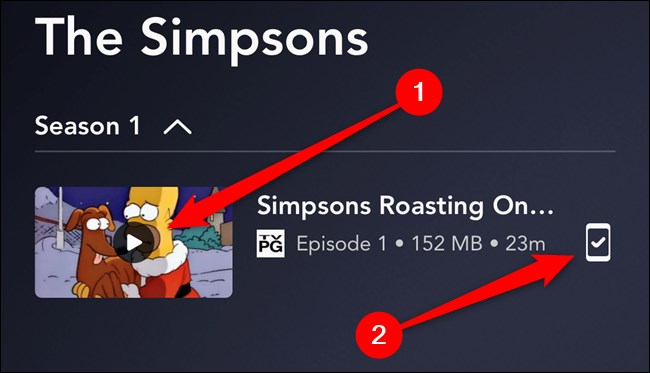
V místní nabídce vyberte tlačítko „Přehrát“ a začněte sledovat stažený televizní pořad.
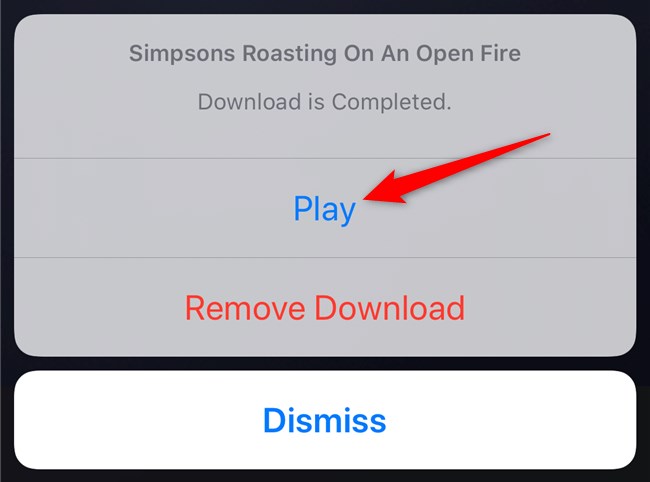
Jak odstranit stažené filmy a televizní pořady Disney+
Když se dostanete na konec staženého filmu nebo epizody televizního pořadu, aplikace Disney+ nabídne jeho odstranění. Pokud jste toto tlačítko přehlédli nebo jste opustili přehrávač dříve, než se objevilo, můžete sledované nebo nechtěné filmy a pořady odstranit na kartě Stahování. Klepnutím na něj pokračujte.
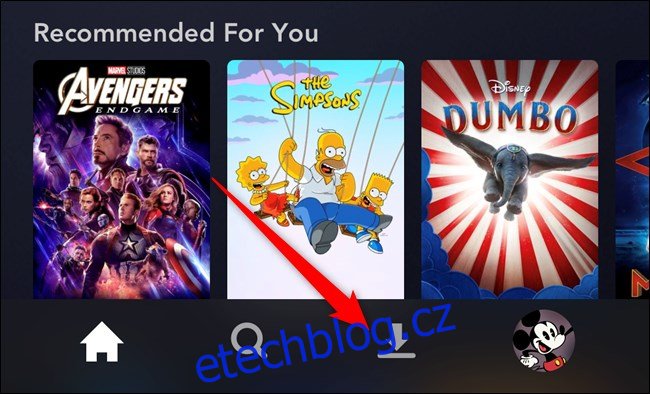
Nejjednodušší způsob, jak odstranit jednu staženou položku, je přejet prstem doleva na seznamu (1) a poté vybrat tlačítko Odstranit (2), které vypadá jako odpadkový koš.
Film nebo televizní pořad bude okamžitě smazán z vašeho iPhonu, iPadu nebo zařízení Android bez jakéhokoli sekundárního potvrzovacího vyskakovacího okna.
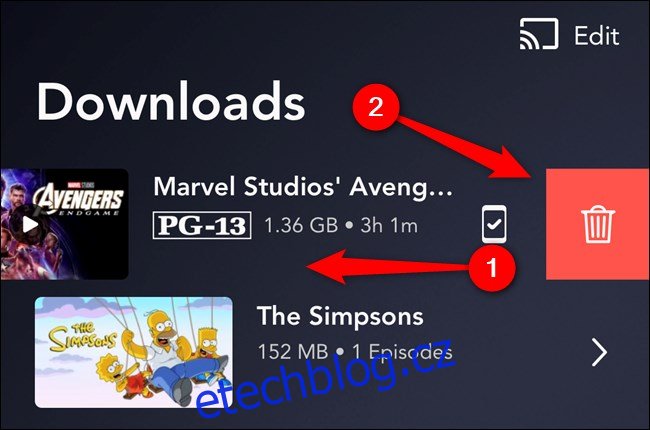
Můžete také vybrat více položek, které chcete odstranit současně. Chcete-li to provést, klepněte na tlačítko „Upravit“ umístěné v pravém horním rohu rozhraní mobilní aplikace.
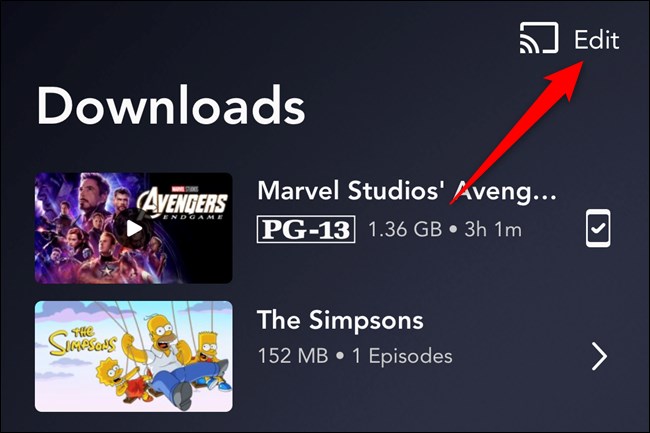
Dále zaškrtněte políčko u všech filmů nebo pořadů (1), které chcete smazat. Textový pruh ve spodní části aplikace vám dá vědět, kolik položek bylo vybráno a kolik místa se uvolní, jakmile budou věci odstraněny.
Klepnutím na tlačítko Odstranit (2), které vypadá jako odpadkový koš, odstraníte stažené filmy a televizní pořady ze zařízení.
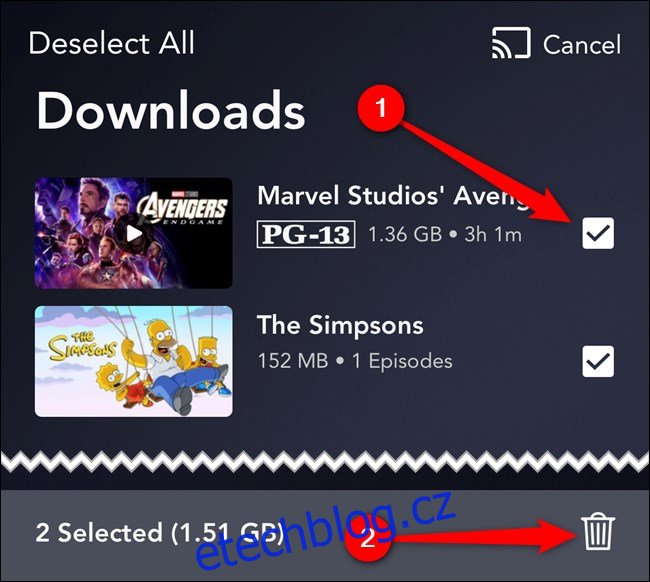
Stejný proces funguje, pokud chcete vybrat a odstranit jednotlivé epizody televizního pořadu. Vše, co byste museli udělat, bylo nejprve vybrat sérii ze seznamu Ke stažení. Odtud klepněte na tlačítko „Upravit“, vyberte epizody, které chcete smazat, a poté klepněte na tlačítko Odstranit.